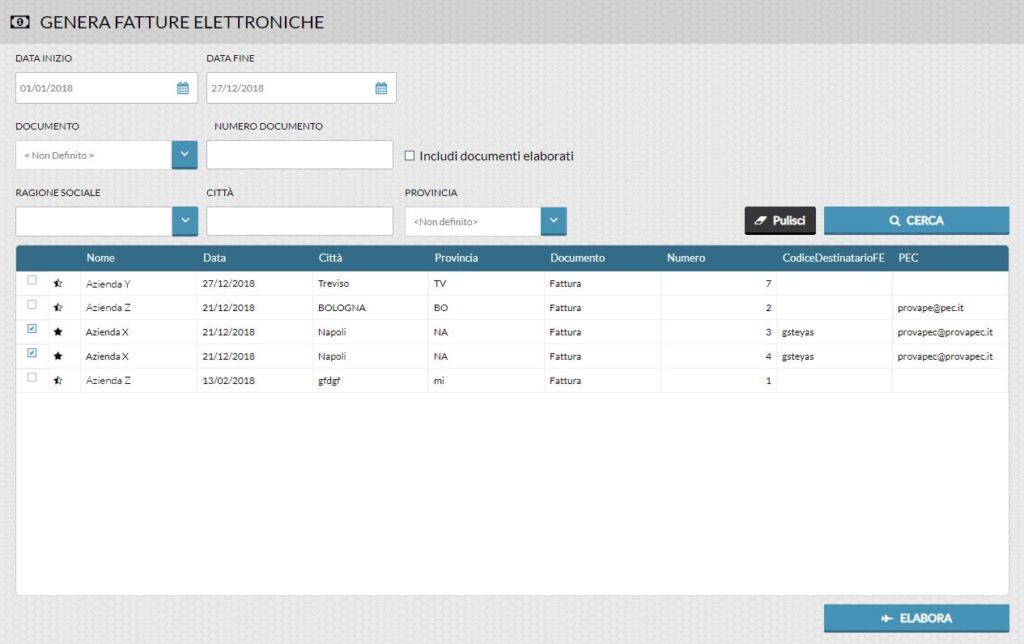A partire dal 1 gennaio 2019 i soggetti con Partita IVA sono obbligati allo scambio di documenti fiscali attraverso l’utilizzo di fatture generate in formato XML.
Da oggi ClipParts è in grado di gestire la generazione della fatturazione elettronica mettendola a disposizione di tutti gli utenti che usufruiscono del modulo gestionale di questo servizio.
ATTENZIONE! La generazione della fattura elettronica in ClipParts NON esaurisce il flusso richiesto dal legislatore. Per l’invio, ricezione e conservazione della gestione della fatturazione elettronica è necessario l’utilizzo di un Sistema di Interscambio.
Per conoscere la soluzione proposta da Proger rivolgiti al tuo referente commerciale Proger.
Di seguito presentiamo il flusso necessario a creare la fattura elettronica in ClipParts.
CONFIGURAZIONE DEI PROPRI DATI
Ai fini della fatturazione elettronica è indispensabile configurare i dati della nostra azienda in maniera tale da essere conformi alle richieste dell’Agenzia delle Entrate.
Per la configurazione del proprio utente clicca su Utility > Preferenze.
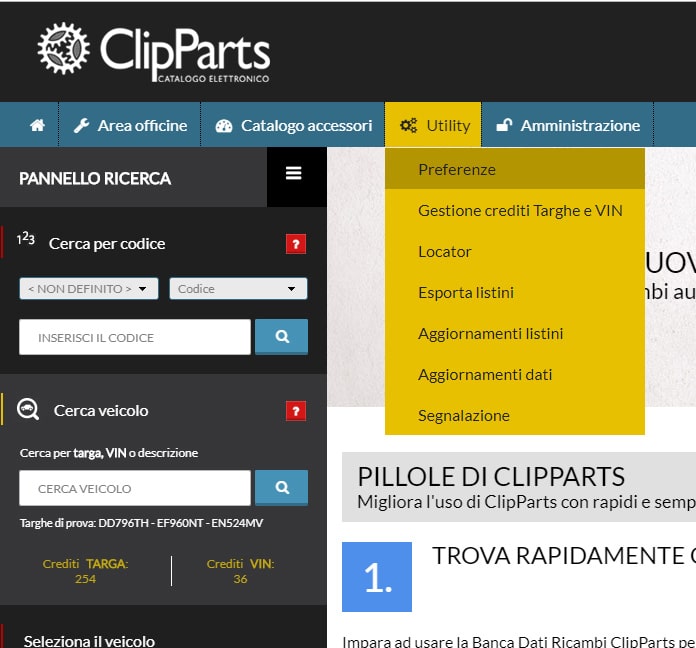
Seleziona la linguetta “Dati Personali” e accertati di compilare tutti i campi
contrassegnati con il simbolo *.
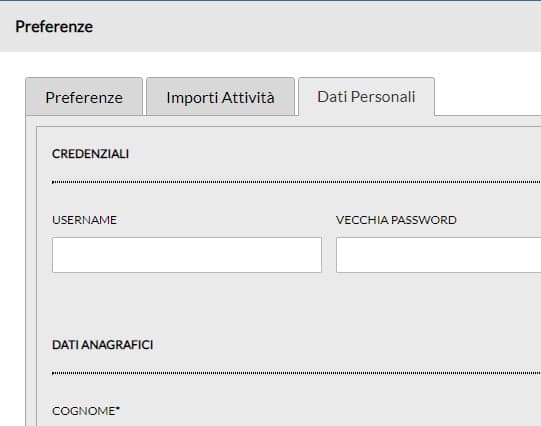
CREAZIONE DI UN NUOVO CLIENTE
Anche i clienti cui per cui generiamo la fattura elettronica dovranno essere configurati nella maniera più completa. Ecco come fare.
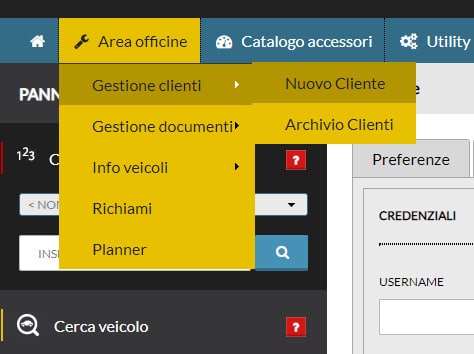
Clicca su Area Officine / Gestione Clienti / Nuovo Cliente.
Oppure su “Archivio Clienti” per risalire a clienti già inseriti in anagrafica e
accedere alla scheda del cliente.
Dovrai ora inserire tutti i dati dell’azienda. Spunta la casella “Azienda” e compila tutti i campi necessari alla creazione di un nuovo utente in anagrafica.
Ricorda che è indispensabile inserire almeno una PEC o un codice destinatario.
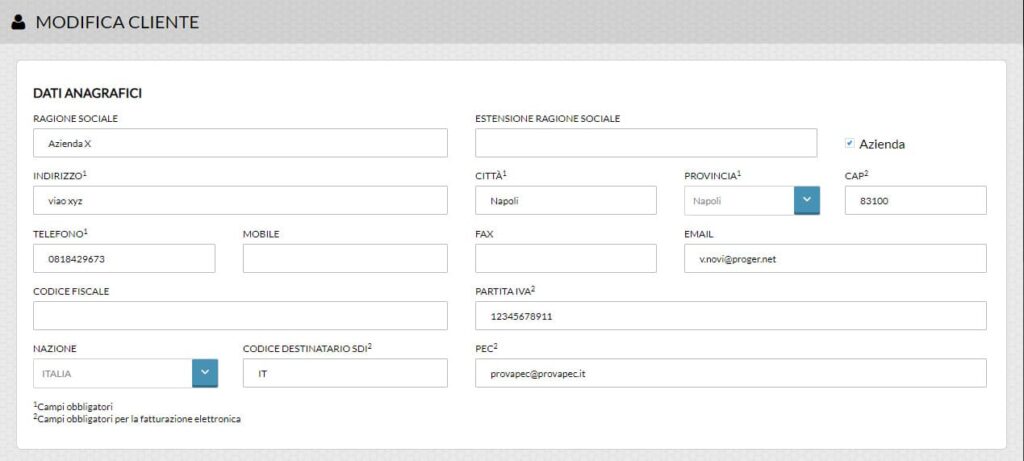
GENERAZIONE FATTURA ELETTRONICA
A questo punto puoi creare un nuovo documento!
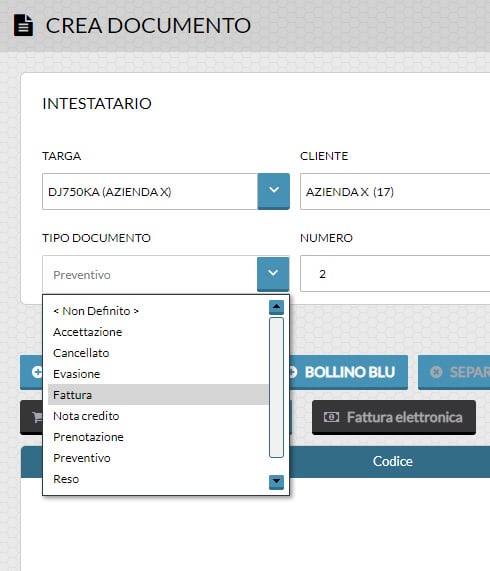
Clicca sul pulsante “Crea un documento” e verrai indirizzato alla pagina corrispondente
Seleziona la voce “Fattura” nel menu a tendina “Tipo Documento” e inserisci i prodotti da fatturare: un ricambio? Oppure la revisione del veicolo?
Quando hai finito, clicca su Salva.
…e genera la Fattura Elettronica cliccando su questo pulsante!
Verrai indirizzato al form “Genera Fatture Elettroniche”.
Guarda la stellina: se è colorata a metà a vuol dire che i dati del cliente cui stai emettendo il documento digitale non sono completi per poter generare una fattura elettronica.
Cliccaci su e verrai indirizzato all’anagrafica del cliente per poterla completare.
Se la stellina è invece completamente nera non devi fare altro che cliccare su “Elabora”.

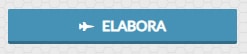
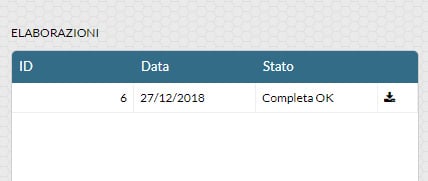
Il processo di generazione della fattura elettronica verrà completato. Ora non devi fare altro che cliccare sulla freccina per scaricare il file dove preferisci.
A questo punto tocca a te. Scegli il modo migliore per inviare la fattura al Sistema di Interscambio:
– Gratuitamente via PEC.
– Attraverso la soluzione Proger: chiedi al tuo referente informazioni sulla possibilità di inviare, ricevere e conservare le fatture elettroniche.
GENERAZIONE DIRETTA DELLA FATTURAZIONE ELETTRONICA
Devi generare una fattura elettronica partendo da un cliente già esistente o vuoi recuperare documenti già elaborati?
Vai su Area Officine / Gestione Documenti / Genera fatture elettroniche oppure vai su Area Officine / Gestione Documenti / Scarica fatture elettroniche
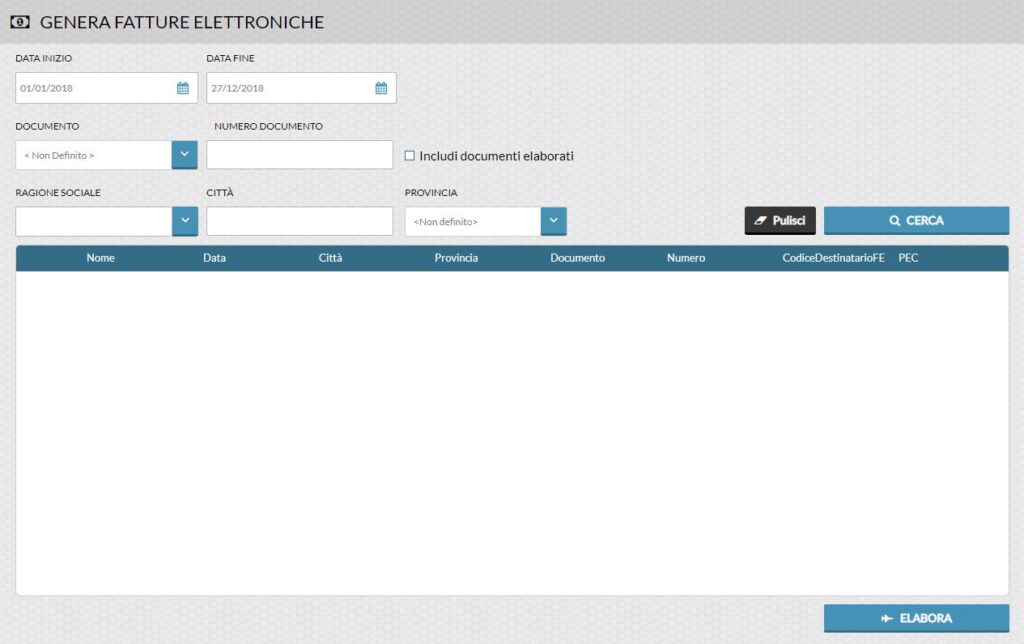
Clicca su cerca e visualizzerai la lista delle fatture generabili.
A questo punto puoi cliccare su “Elabora” per generare le fatture elettroniche e scaricarle nel tuo pc. Se vuoi vedere anche le fatture elettroniche già elaborate spunta sulla casella “Includi documenti elaborati”.